Apakah Ubuntu Membutuhkan AntiVirus??
Jika Anda telah menggunakan sistem Operasi Windows, Anda akan terbiasa dengan antivirus. Antivirus adalah program perangkat lunak yang berjalan di latar belakang dan memeriksa virus yang menyebabkan masalah.
Hal ini paling umum dikenal sebagai virus tidak ada di Linux tetapi itu tidak benar. Malware dan virus memang ada di Linux tetapi tidak terlalu umum. Jika Anda ingin membuat mesin Linux Anda lebih aman maka Anda perlu menginstal antivirus.
Menginstal ClamAV
Untuk menginstal ClamAV di mesin Anda, pertama-tama jalankan perintah berikut untuk memperbarui sistem Anda
[dilindungi email]:~$ sudo apt-get update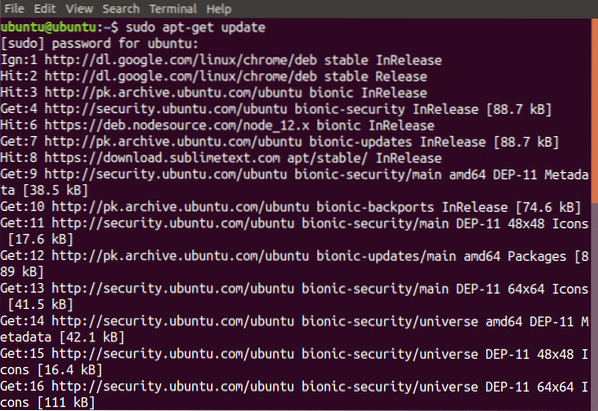
Setelah memperbarui mesin Anda, sekarang jalankan perintah berikut untuk menginstal ClamAV
[dilindungi email]:~$ sudo apt-get install clamav clamav-daemon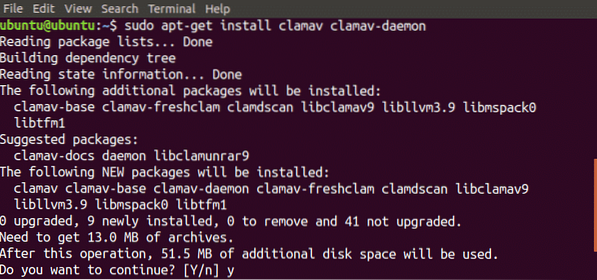
Sekarang ClamAV telah diinstal pada mesin Anda. Jalankan perintah berikut untuk memeriksa apakah sudah terpasang atau belum
[dilindungi email]:~$ clamscan --version
Jika perintah di atas memberikan versi ClamAV maka telah berhasil diinstal.
Memperbarui Basis Data Tanda Tangan ClamAV
Sejauh ini Anda telah menginstal ClamAV di mesin Anda, sekarang Anda perlu memperbarui ClamAV database tanda tangan. Untuk memasang ClamAV database tanda tangan, ikuti langkah-langkah yang diberikan
- Hentikan layanan kerang segar
- Perbarui database tanda tangan (Dua metode)
- Perbarui dengan menjalankan perintah di terminal
- Perbarui dengan mengunduh setiap hari.file cvd
- Mulai layanan freshclam
Langkah pertama adalah menghentikan layanan clamav-freshclam dengan menjalankan perintah berikut di jendela terminal terminal
[dilindungi email]:~$ sudo systemctl stop clamav-freshclamDalam Tahap kedua, sekarang kita harus memperbarui database tanda tangan secara manual. Ada dua cara untuk melakukannya. Metode Pertama melibatkan menjalankan perintah berikut di terminal
[dilindungi email]:~$ sudo freshclamPerintah ini akan menginstal database tanda tangan di mesin Anda. Jika perintah ini tidak berhasil, buka tautan berikut untuk mengunduh file basis data tanda tangan
https://database.kerang.bersih/harian.cvd
Sekarang buat direktori bernama "clamav", jika tidak ada, di lokasi tertentu dengan menjalankan perintah berikut:
[dilindungi email]:~$ sudo mkdir /var/lib/clamavDan pindahkan file yang diunduh di lokasi ini dengan menjalankan perintah berikut
[dilindungi email]:~$ cp setiap hari.cvd /var/lib/clamav/daily.cvdSekarang langkah ketiga adalah memulai layanan clamav-freshclam dengan menjalankan perintah berikut:.
[dilindungi email]:~$ sudo systemctl start clamav-freshclam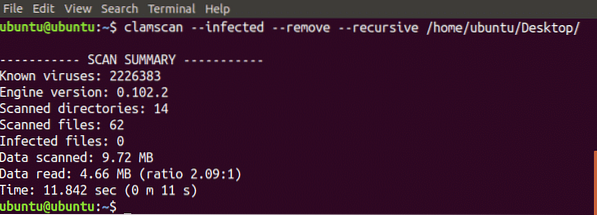
Dalam perintah di atas, kami telah menggunakan beberapa opsi. Opsi ini memiliki arti sebagai berikut:
- -terinfeksi: hanya mencetak file yang terinfeksi
- -hapus: menghapus file yang terinfeksi
- -rekursif: semua subdirektori dalam direktori akan dipindai
Anda dapat menggunakan opsi lebih lanjut dengan perintah ini. Jalankan perintah berikut di jendela terminal untuk melihat semua opsi yang tersedia
[dilindungi email]:~$ man clamscan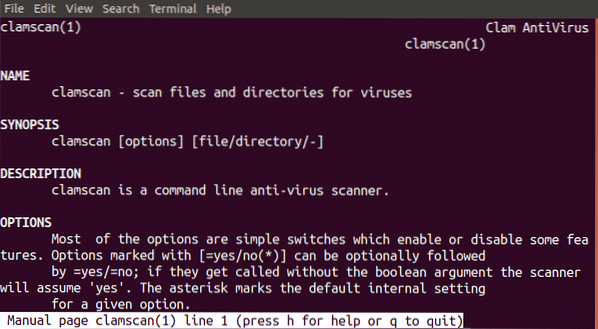
Anda dapat memindai seluruh sistem ubuntu Anda dengan menjalankan perintah berikut di jendela terminal
[dilindungi email]:~$ sudo clamscan --infected --recursive --remove /CATATAN: Ini dapat memakan waktu tergantung pada jumlah data dan kecepatan pemrosesan sistem Anda
Menginstal ClamTK
KerangTK adalah Antarmuka Pengguna Grafis untuk ClamAV program perangkat lunak. Jika Anda memiliki masalah saat menggunakan antarmuka baris perintah ClamAV, Anda dapat menginstal KerangTK itu adalah antarmuka pengguna grafis untuk ClamAV. Untuk menginstal KerangTK, jalankan perintah berikut di jendela terminal
[dilindungi email]:~$ sudo apt-get install clamtk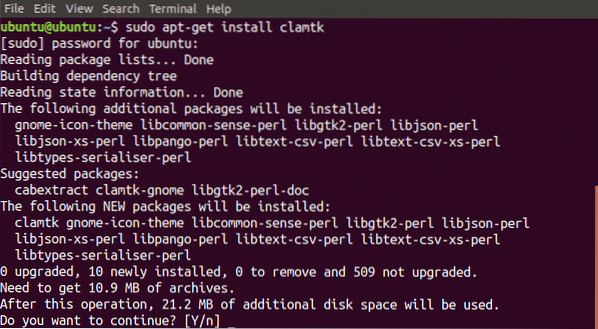
Memulai dengan ClamTK
Di sini kita akan membahas cara memindai direktori menggunakan KerangTK. Pertama-tama jalankan perintah berikut untuk memulai KerangTK paket
[dilindungi email]:~$ clamtkSebuah jendela, seperti yang ditunjukkan pada gambar berikut, akan muncul
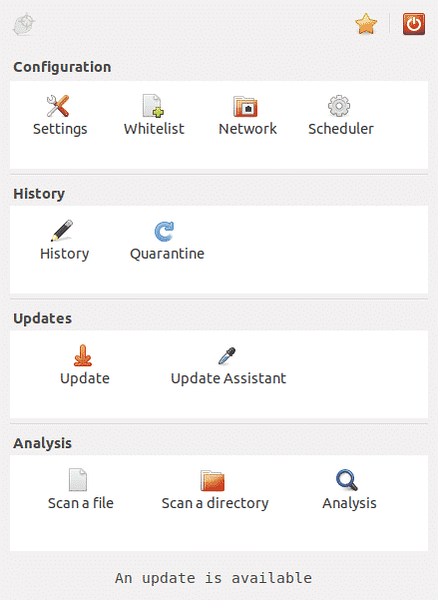
Sekarang klik "Pindai direktori" dari grup analisis dan pilih direktori yang diinginkan. KerangTK akan memindai direktori itu dan menampilkan hasilnya seperti yang ditunjukkan pada gambar berikut:
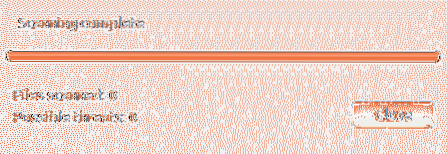
Perbandingan Kinerja antara ClamAV dan ClamTK
Saat menggunakan ClamAV dan KerangTK, Saya tidak melihat perbedaan antara kinerja kedua paket. Jadi Anda dapat menggunakan salah satu dari mereka tetapi pilihan terbaik adalah menggunakan KerangTK karena menyediakan antarmuka pengguna grafis yang membuatnya lebih mudah digunakan, khususnya untuk pemula.
Menghapus instalasi ClamAV dan ClamTK
Sejauh ini kita telah membahas cara menginstal dan menggunakan ClamAV dan KerangTK, jadi bagaimana jika Anda ingin menghapus paket-paket ini dari sistem Anda?? Anda dapat menghapus paket-paket ini dengan menjalankan perintah berikut:
[dilindungi email]:~$ sudo apt-get remove clamav clamav-daemonMemindai Direktori
Sekarang ClamAV siap digunakan dan dapat digunakan di Ubuntu dengan menggunakan perintah clamscan. Jalankan perintah berikut untuk memindai direktori desktop.
[dilindungi email]:~$ sudo clamscan --infected --remove --recursive/home/ubuntu/Desktop
Perintah di atas akan memindai direktori Desktop dan memberi kita statistiknya yang terkait dengan pemindaian seperti yang ditunjukkan pada gambar di bawah ini
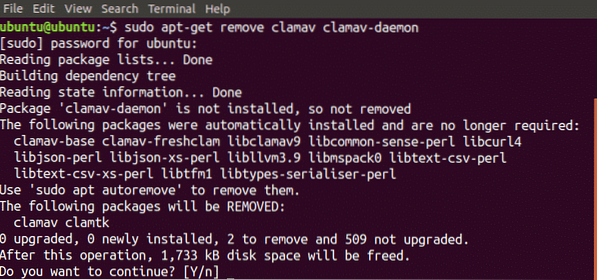
Ketika Anda menjalankan perintah di atas, itu akan secara otomatis menghapus KerangTK demikian juga. Sekarang jalankan perintah berikut untuk menghapus file yang tidak diinginkan dari sistem Anda
[dilindungi email]:~$ sudo apt-get autoremove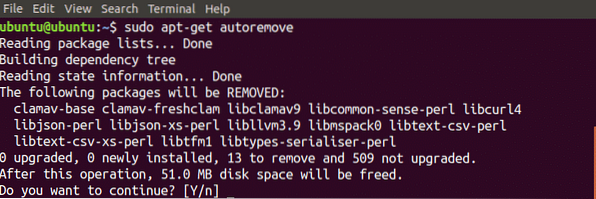
Sekarang ClamAV dan KerangTK telah dihapus sepenuhnya dari sistem Anda.
Kesimpulan
ClamAV adalah program antivirus yang dapat digunakan untuk mendeteksi dan menghapus trojan, perangkat lunak berbahaya termasuk virus dari sistem Anda. Di blog ini, kita telah membahas cara menginstal ClamAV di ubuntu. Setelah ini kami membahas cara memperbarui ClamAV database tanda tangan dan cara menggunakannya ClamAV menggunakan antarmuka baris perintah untuk memindai direktori. Setelah ini kita membahas cara menginstal KerangTK yang memberikan antarmuka pengguna grafis dan membuatnya lebih mudah digunakan. Kemudian kami membandingkan kinerja paket-paket ini. Pada akhirnya kami mempelajari cara menghapus kedua paket ini sepenuhnya dari sistem Anda.
Setelah membaca blog ini, Anda akan dapat menggunakan ClamAV dan KerangTK dengan mudah. Saya telah menjelaskan semuanya secara rinci dan semoga blog ini bermanfaat bagi Anda.
 Phenquestions
Phenquestions


